通达信的使用窍门
通达信兼容了大众化分析软件的热键风格与界面习惯,并提供鼠标、热键、序列键和菜单四种操作方式,是一种集动静态分析、基本分析、新闻消息、委托查询为一体的网上行情分析软件。其主界面的图形如图9-1所示。

图9-1 通达信主界面
投资者通过该窗口所标识的这几个功能区可以查询到更多的信息。
下面我们为投资者介绍几个该软件的常用功能:
(1)技术分析功能
①行情窗口。
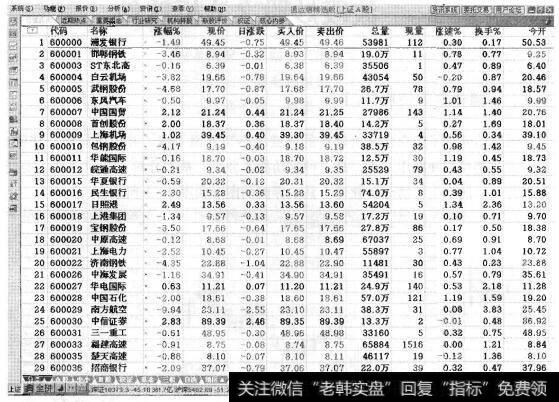
图9-2 通达信行情窗口
进入系统后,屏幕上首先出现行情显示窗口,列表显示最新股交易行情。窗口顶部是主菜单条。注意,主菜单条的右端有两组按钮,分别控制系统窗口和其子窗口的最小化、层叠/还原、关闭。该系统支持整屏放大功能,整个界面就像在DOS下一样。
拖动纵向滚动条,或按【PageUp】与【PageDown】,可看到更多股票的行情。拖动横向滚动条,可看到更多栏目内容。
●栏目内容调整。
要想更换某一栏的内容,请用鼠标右键点击其栏目名称,然后从弹出菜单上选择新栏目。如:右键点击【现价】栏,弹出菜单后,找到【市盈率】,左键点击它,则该栏目内容换成市盈率。
●排序动态刷新。
点击某个栏目名,例如B涨幅,显示牌中所有股票马上按这一时刻涨幅从大到小的顺序排序,再点击【涨幅】一次,换成从小到大排序。可在排行榜中选中某支股票(点击股票名称即选中它)锁定,方便投资者密切观察该支股票的排名变化。状态栏刷新时间可在系统设置中修改。
●市场板块切换,如图9-3所示。
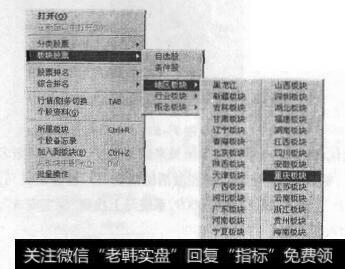
图9-3板块切换
◆单击左上角的符号或按空格键,可以进行各种类似Excel的统计操作。
◆点击右键弹出菜单,也可选择不同的股票市场及板块。自然股、板块股、
条件选股是系统内置的,分别切换到不同股票群的报价牌。例如,右键点击板块股,会有下面的弹出菜单,供用户切换到其他板块的报价牌。
●行情信息统计,如图9-4所示。
按照“平均值”、“合计”、“最大值”、“最小值”、“方差”五种统计方式显示当前行情栏目的所有数据,同时可以使用“统计设置”进行设置,如图9-3所示。
●股票快速查找。
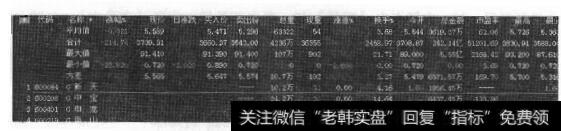
图9-4 行情信息统计
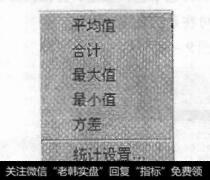
图9-5 统计设置
记得名称或代码的话,可借助键盘精灵来快速定位。例如,可敲名称拼音首字母来快速定位股票,象XJSJ(一敲键盘便能激活键盘精灵),键盘精灵马上找到“湘(X)计(J)算(S)机(J)”。再例如,敲代码0009,系统马上找到“深宝安^”。
●自选股加入板块。
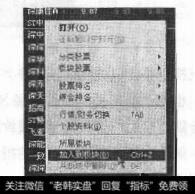
图9-6 自选股加入板块
按前面介绍的方法找到需要的股票后,用鼠标右键点击它,从弹出菜单上选择【加人到自选股】或【加人到板块】,或按【Ctrl+Z】,删除自选股按【Alt+ D】,可以一次将多只股票加入板块,方法为:选择主菜单条中的【系统设置】,用鼠标点中多只股票,然后执行【新建板块】。
●综合排名查看。
敲数字符1, 82, 83, 84, 95, 86,87,可分另调出上海A, B股,深圳A,B股,沪债、深债、深沪A股的综合排名。系统用几个小窗列出所选市场的股票的涨幅、跌幅、振幅、5分钟涨幅、5分钟跌幅、量比、委比、成交金额排名。
在综合排名中可以使用右键菜单选择查看不同的市场信息,同时可以按“3行3列”或“1行4列”的方式选择查看的方式,如图9-7所示。
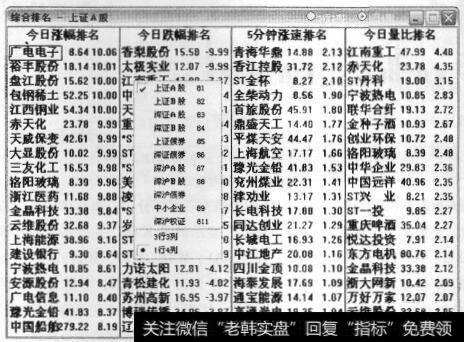
图9-7 综合排名查看
●个股资料浏览。
找到自己需要的股票后,点击工具栏主功能区图标按钮【资料】或按【F10】习,将显示个股资料窗口。
●图形窗口切换。
定位到某只股票后,双击它,或按回车键,就进入到这只股票的图形分析/分时图。
②组合窗口。

图9-8综合窗口
用户所看到的组合窗口下的分析图分成左右两部分:右边信息栏显示股票交易信息。左边有三个图,最上面为主图,显示的是K线,并叠加有收市价的5日、10日、20日; 60日均线(分别为MA1, MA2, MA3, MA4),标在主图的左上角,字体颜色与指标画线颜色相同。下面两个是副图,分别为成交量走势(上面叠加有5日、10日均线)和指标线。注意,最下面的副图的纵坐标区域边框加粗,表示它是当前活动的副图(试一试点击另一个副图的纵坐标区域,可使它变为活动的)。
股票名称前的符号"G”表示有该股票的股改信息,“L”表示该股票的关联股票信息,用户用鼠标点击这些符号就可以查看相关信息。
●功能切换区。
鼠标点击【笔、价、分、盘、势、指、值、筹】,或用小键盘的【+】,或点击右键,可实现功能切换区小窗显示内容的切换。
●换到其他股票的分析图。
在分析图中借助键盘精灵,可方便切换到另一只股票的分析画面。例如,敲WMZX;键盘精灵跳出可选队列,单击【Enter】,屏幕上换成物贸中心的图形分析画面。按【PageUp】或【PageDown】,可切换到与这支股票紧邻的前、后股票的分析图。
●股票益加。
按【Ctrl+0】或点击右键,可方便地将大盘走势或其他股票的走势叠加到主图上,供用户比较分析。
③功能树。
快捷方式:
●菜单查看-功能树。
●键盘精灵单击0出现,再敲一次隐藏。
●快捷键-Ctrl+2。
画面说明:
包括首页、功能、资讯、股票、指标等五个子栏目。
注:可通过查析菜单中的系统设锐中的系统今数来设里功能树与解落上的位置。






 2019-06-06
2019-06-06 ![[boll指标含义]EMA指标含义及六个基本用法](http://www.zcaijing.com/res/145598.jpg)
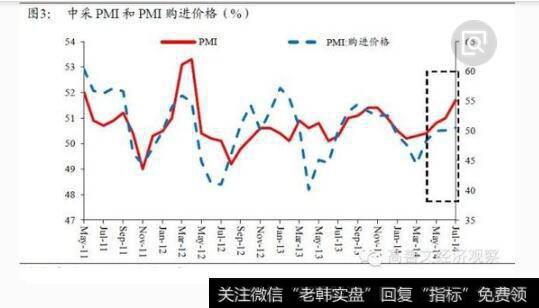

![[左侧交易什么意思]左侧交易秘岌之三:为趋势线树正名](http://www.zcaijing.com/res/145479.jpg)



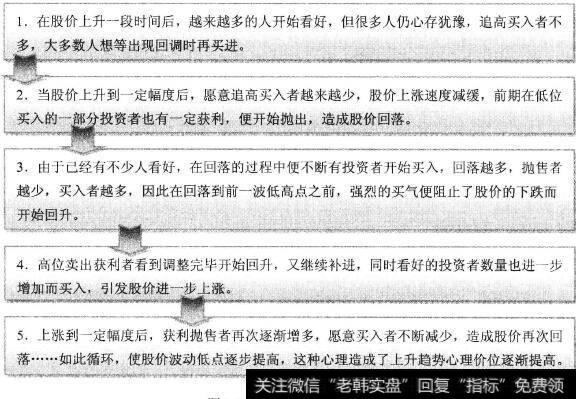
![[自由投资人]自由给你更多投资机会的选择](http://www.zcaijing.com/res/142888.jpg)
